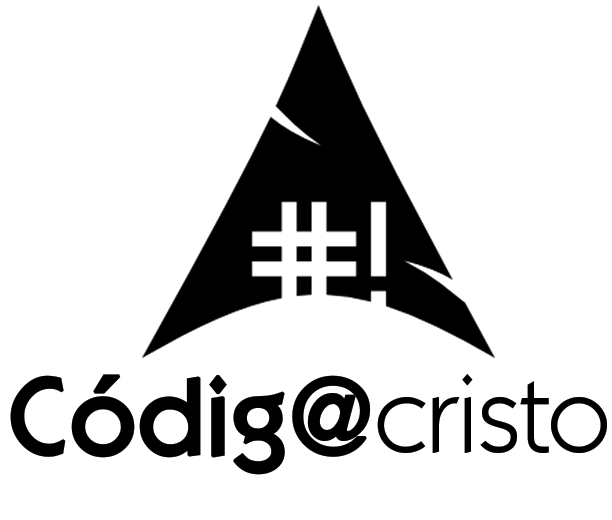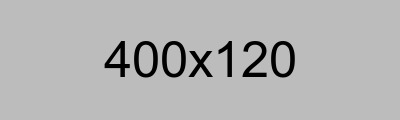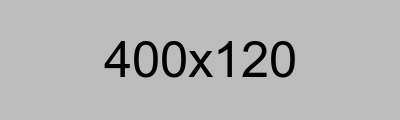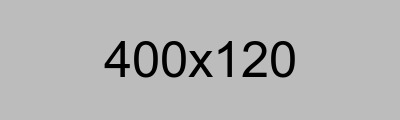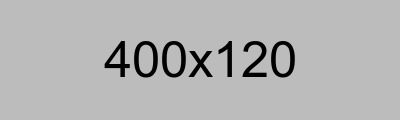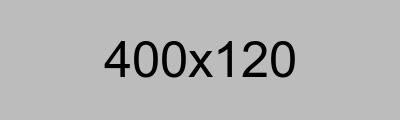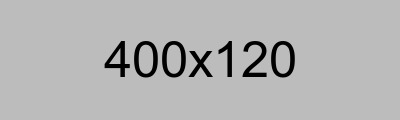Código | Cristo
Arch-DE
Instalar Escritorios (DE)
Un Desktop Environment (DE) es una implementación de la metáfora del escritorio hecha de un paquete de programas,
que comparten una interfaz gráfica de usuario (GUI) común.
Un entorno de escritorio agrupa una variedad de componentes para proporcionar elementos de interfaz gráfica de usuario comunes, como iconos, barras de herramientas, fondos de pantalla y widgets de escritorio.
Además, la mayoría de los entornos de escritorio incluyen un conjunto de aplicaciones y utilidades integradas.
Lo más importante es que los entornos de escritorio proporcionan su propio administrador de ventanas, que, sin embargo, generalmente se puede reemplazar por otro compatible.
El usuario es libre de configurar su entorno GUI de muchas maneras. Los entornos de escritorio simplemente proporcionan un medio completo y conveniente para realizar esta tarea. Tenga en cuenta que los usuarios son libres de mezclar y combinar aplicaciones de múltiples entornos de escritorio.
Por ejemplo, un usuario de KDE puede instalar y ejecutar aplicaciones de GNOME como el navegador web Epiphany, si lo prefiere sobre el navegador web Konqueror de KDE. Un inconveniente de este enfoque es que muchas aplicaciones proporcionadas por proyectos de entorno de escritorio dependen en gran medida de las bibliotecas subyacentes respectivas de sus DE.
La eterna batalla de Qt y Gtk en linux, la mezcla de entornos con diferentes kits de herramientas de widgets generará discrepancias visuales (es decir, las interfaces utilizarán diferentes íconos y estilos de widgets).
En términos de usabilidad, los entornos mixtos pueden no comportarse de manera similar (por ejemplo, hacer clic con el ícono en lugar de hacer doble clic en los iconos; funcionalidad de arrastrar y soltar), lo que puede causar confusión o un comportamiento inesperado.
Iniciamos sesión con nuestro usuario
Iniciamos con nuestro usuario porque instalaremos un asistente de AUR
para empezar a instalar programas tanto como Oficiales y No Oficiales
[nombre_de_usuario@nombre_de_pc ~]$ sudo pacman -Syu
AUR - Arch User Repository
Los paquetes en el AUR son producidos por los usuarios.
La instalación de un asistente de AUR solo es permitido como usuario, no se puede instalar en modo administrador /root.
[nombre_de_usuario@nombre_de_pc ~]$ sudo pacman -S git
[nombre_de_usuario@nombre_de_pc ~]$ git clone https://aur.archlinux.org/yay-bin.git
[nombre_de_usuario@nombre_de_pc ~]$ cd yay-bin/
[nombre_de_usuario@nombre_de_pc ~]$ makepkg -si
Teniendo yay instalado en nuestro sistema podemos hacer descargas de todo tipo
como oficiales de la distribución o no oficiles del AUR
Funciona igual que pacman solo que incluye paquetes de AUR
Actualizar el Sistema:
[nombre_de_usuario@nombre_de_pc ~]$ yay -Syu
Escritorios (DE)
Xfce4:
Entorno de Escritorio:
[nombre_de_usuario@nombre_de_pc ~]$ yay -S xfce4 xfce4-goodies network-manager-applet --noeditmenu --noconfirm --needed
Display Manager:
[nombre_de_usuario@nombre_de_pc ~]$ yay -S lightdm lightdm-gtk-greeter lightdm-gtk-greeter-settings light-locker accountsservice --noeditmenu --noconfirm --needed
Activamos el servicio de Display Manager:
[nombre_de_usuario@nombre_de_pc ~]$ systemctl enable lightdm
KDE Plasma:
Entorno de Escritorio:
kde-applications > Son todos los programas que brinda KDE, esto es opcional, algunas aplicaciones puede que ni las vaya a usar (opcional)
[nombre_de_usuario@nombre_de_pc ~]$ yay -S plasma dolphin kate kdialog keditbookmarks kfind khelpcenter konqueror kwrite konsole gnu-free-fonts ttf-hack discover kde-applications --noeditmenu --noconfirm --needed
Global menu:
[nombre_de_usuario@nombre_de_pc ~]$ yay -S appmenu-gtk-module libdbusmenu-glib libdbusmenu-gtk3 libdbusmenu-gtk2 --noeditmenu --noconfirm --needed
Display Manager:
[nombre_de_usuario@nombre_de_pc ~]$ yay -S sddm --noconfirm --needed
Activamos el servicio de Display Manager:
[nombre_de_usuario@nombre_de_pc ~]$ systemctl enable sddm
Deepin:
Entorno de Escritorio:
[nombre_de_usuario@nombre_de_pc ~]$ yay -S deepin deepin-extra --noeditmenu --noconfirm --needed
Display Manager:
[nombre_de_usuario@nombre_de_pc ~]$ yay -S lightdm deepin-session-ui light-locker accountsservice --noeditmenu --noconfirm --needed
Activamos el servicio de Display Manager:
[nombre_de_usuario@nombre_de_pc ~]$ systemctl enable lightdm
GNOME:
Entorno de Escritorio:
gnome-extra > Son todos los programas que brinda GNOME, esto es opcional, algunas aplicaciones puede que ni las vaya a usar (opcional)
[nombre_de_usuario@nombre_de_pc ~]$ yay -S gnome gnome-shell gnome-tweaks gnome-extra --noeditmenu --noconfirm --needed
Display Manager:
[nombre_de_usuario@nombre_de_pc ~]$ yay -S gdm --noconfirm --needed
Activamos el servicio de Display Manager:
[nombre_de_usuario@nombre_de_pc ~]$ systemctl enable gdm
GNOME/Flashback:
Entorno de Escritorio:
[nombre_de_usuario@nombre_de_pc ~]$ yay -S gnome-flashback gnome-tweaks gnome-applets sensors-applet gnome-shell --noeditmenu --noconfirm --needed
Display Manager:
[nombre_de_usuario@nombre_de_pc ~]$ yay -S gdm --noconfirm --needed
Activamos el servicio de Display Manager:
[nombre_de_usuario@nombre_de_pc ~]$ systemctl enable gdm
LXDE — GTK2:
Entorno de Escritorio:
[nombre_de_usuario@nombre_de_pc ~]$ yay -S lxde lxde-common lxsession openbox lxmed --noeditmenu --noconfirm --needed
Display Manager:
[nombre_de_usuario@nombre_de_pc ~]$ yay -S lxdm --noconfirm --needed
Activamos el servicio de Display Manager:
[nombre_de_usuario@nombre_de_pc ~]$ systemctl enable lxdm
LXDE — GTK3:
Entorno de Escritorio:
[nombre_de_usuario@nombre_de_pc ~]$ yay -S lxde-gtk3 lxde-common lxsession openbox lxmed --noeditmenu --noconfirm --needed
Display Manager:
[nombre_de_usuario@nombre_de_pc ~]$ yay -S lxdm-gtk3 --noconfirm --needed
Activamos el servicio de Display Manager:
[nombre_de_usuario@nombre_de_pc ~]$ systemctl enable lxdm
LXQt:
Entorno de Escritorio:
[nombre_de_usuario@nombre_de_pc ~]$ yay -S lxqt breeze-icons oxygen-icons lxqt-connman-applet slock xdg-utils-slock --noeditmenu --noconfirm --needed
Display Manager:
[nombre_de_usuario@nombre_de_pc ~]$ yay -S sddm sddm-config-editor-git qt5-virtualkeyboard libxcb --noconfirm --needed
Activamos el servicio de Display Manager:
[nombre_de_usuario@nombre_de_pc ~]$ systemctl enable sddm
MATE:
Entorno de Escritorio:
Aquí probablemente me este execiendo, dejame en los comentarios que esta sobrando para hacerlo mas minimalista.
[nombre_de_usuario@nombre_de_pc ~]$ yay -S mate mate-extra mate-media mate-menu brisk-menu marco mate-themes libcanberra-pulse mate-panel mate-session-manager mate-screensaver mate-applet-dock mate-applet-streamer mate-power-manager network-manager-applet system-config-printer eom engrampa --noeditmenu --noconfirm --needed
Display Manager:
[nombre_de_usuario@nombre_de_pc ~]$ yay -S lightdm lightdm-gtk-greeter lightdm-gtk-greeter-settings light-locker accountsservice --noconfirm --needed
Activamos el servicio de Display Manager:
[nombre_de_usuario@nombre_de_pc ~]$ systemctl enable lightdm
Enlightenment:
Entorno de Escritorio:
[nombre_de_usuario@nombre_de_pc ~]$ yay -S enlightenment terminology network-manager-applet eluminance-git stalonetray --noeditmenu --noconfirm --needed
Display Manager:
[nombre_de_usuario@nombre_de_pc ~]$ yay -S entrance-git --noconfirm --needed
Activamos el servicio de Display Manager:
[nombre_de_usuario@nombre_de_pc ~]$ systemctl enable entrance
Budgie:
Entorno de Escritorio:
[nombre_de_usuario@nombre_de_pc ~]$ yay -S budgie-desktop gnome gnome-tweaks gnome-shell gnome-control-center dconf-editor --noeditmenu --noconfirm --needed
Display Manager:
[nombre_de_usuario@nombre_de_pc ~]$ yay -S lightdm lightdm-gtk-greeter lightdm-gtk-greeter-settings light-locker accountsservice --noconfirm --needed
Activamos el servicio de Display Manager:
[nombre_de_usuario@nombre_de_pc ~]$ systemctl enable lightdm
Cinnamon:
Entorno de Escritorio:
[nombre_de_usuario@nombre_de_pc ~]$ yay -S cinnamon cinnamon-translations --noeditmenu --noconfirm --needed
Display Manager:
[nombre_de_usuario@nombre_de_pc ~]$ yay -S lightdm lightdm-gtk-greeter lightdm-gtk-greeter-settings light-locker accountsservice --noconfirm --needed
Activamos el servicio de Display Manager:
[nombre_de_usuario@nombre_de_pc ~]$ systemctl enable lightdm
Navegadores de WEB
Finalmente instalamos un navegador Web para seguir copiando y pegando nuevos programas, navegar en la pagina oficial de arch y revisar más programas...
Google Chrome
[nombre_de_usuario@nombre_de_pc ~]$ yay -S google-chrome --noeditmenu --noconfirm --needed
Firefox
[nombre_de_usuario@nombre_de_pc ~]$ yay -S firefox --noeditmenu --noconfirm --needed
Opera
[nombre_de_usuario@nombre_de_pc ~]$ yay -S opera --noeditmenu --noconfirm --needed
Brave
[nombre_de_usuario@nombre_de_pc ~]$ yay -S brave-bin --noeditmenu --noconfirm --needed
Si tienes algo que aportar es muy importante tu comentario si tienes alguna falla en algún paquete.
En Arch Linux esta en constante cambio y crecimiento...
> Qué hacer después de instalar Arch Linux
https://Codigocristo.es.tl/Despues_de_instalar_Arch.htm
> Programas utiles en Arch Linux
https://Codigocristo.es.tl/Próximamente...
> Instalar Arch Linux - UEFI
https://Codigocristo.es.tl/ArchLinux_UEFI.htm
> Instalar Arch Linux - BIOS Legacy
https://Codigocristo.es.tl/ArchLinux_bios.htm
> Instalar Escritorios (DE)
https://Codigocristo.es.tl/Arch_DE.htm
> Instalar Gestores de Ventanas (WM)
https://Codigocristo.es.tl/Arch_WM.htm
| |